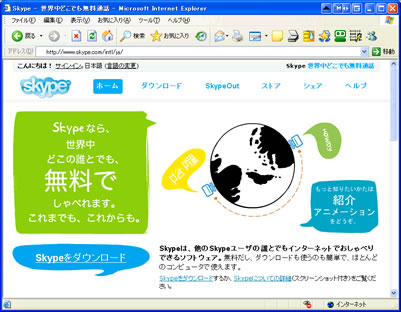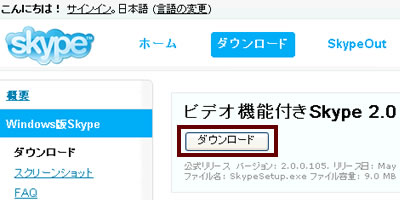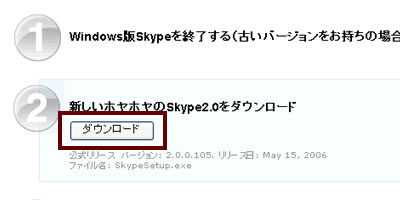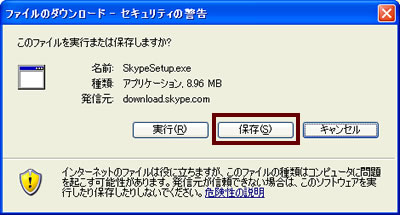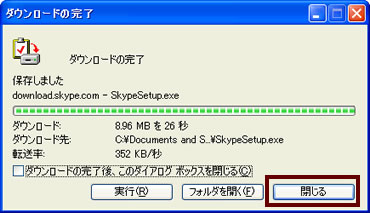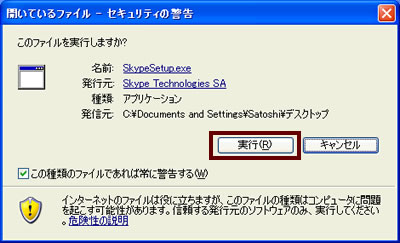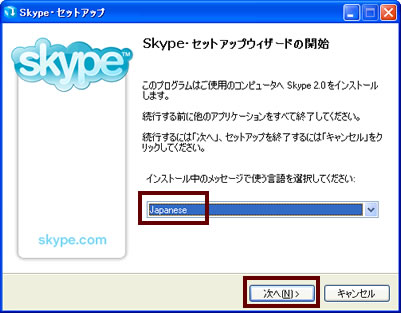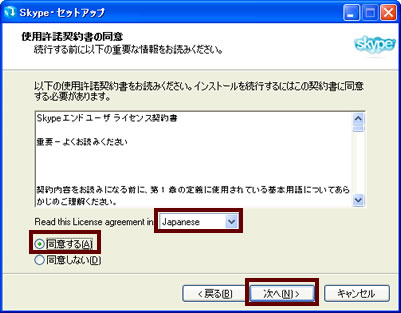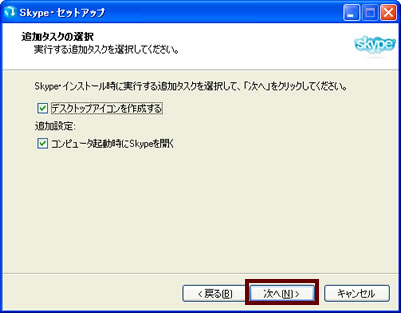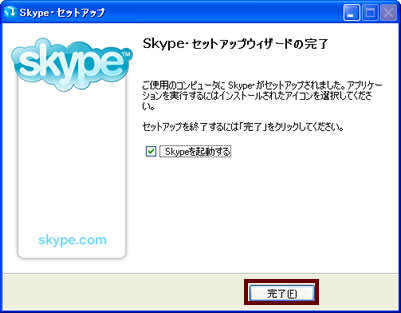Skype(スカイプ)とは、最大5人まで同時にはなすことができる音声通話ソフトです。
以前は音声のみの通話しかできませんでした。しかし、今では同時に動画も送れるようになり、気軽にテレビ電話を楽しむことができるようになりました。
無料で手に入って、簡単にパソコンで使うことができるので、ここではその手順を説明していきます。
1. Skype(http://www.skype.com/intl/ja/)にアクセスします。
2. ページ内の「Skypeをダウンロード」をクリックします。
3. 「ダウンロード」をクリックします。
4. もう一度「ダウンロード」をクリックします。
5. 「保存」をクリックします。
6. 保存する場所が「デスクトップ」になっていることを確認して、「保存」をクリックします。
7. ダウンロードが完了したら「閉じる」をクリックします。
8. デスクトップのSkypeSetupアイコンをクリックします。

9. 「セキュリティの警告」の画面が表示されたら「実行」をクリックします。(表示されない場合は、次に進んでください。)
10. インストール中のメッセージで使う言語で「Japanese」を選択して、「次へ」をクリックします。
11. Read this License agreement in 「Japanese」(この契約書を日本語で読む)を選択した後、「同意する」にチェックをいれて、「次へ」をクリックします。
12.インストールされる場所(C\Program Files\Skype\Phone)を確認して、「次へ」をクリックします。(インストールする場所という意味が分からなくても「次へ」をクリックすれば大丈夫です。)
13. 「次へ」をクリックします。(ここでの設定は自由ですが初めての方は2つともチェックした状態にすることをオススメします。)
14. 「完了」をクリックします。
お疲れ様でした~!
これでSkype(スカイプ)インストールの完了です。
「Skypeを起動する」にチェックを入れて、完了を押した方は、すぐにSkype(スカイプ)が起動します。
次は、このソフトの使い方について説明していきます。